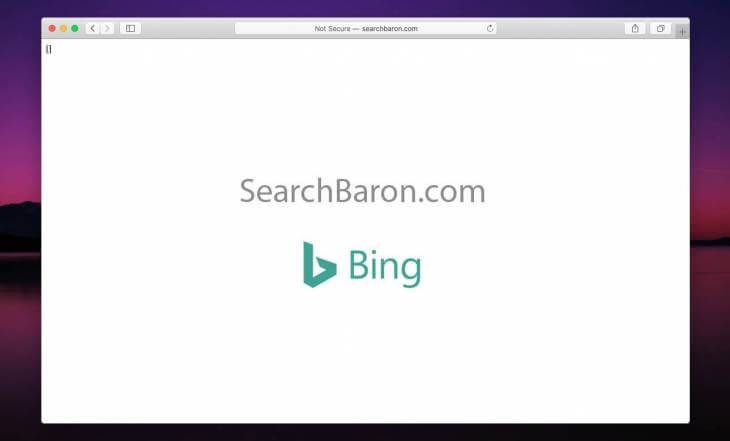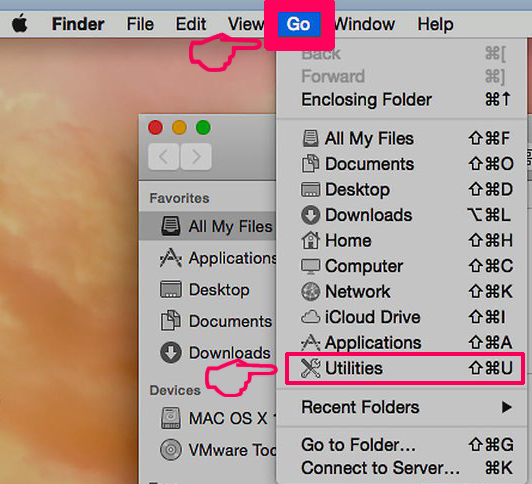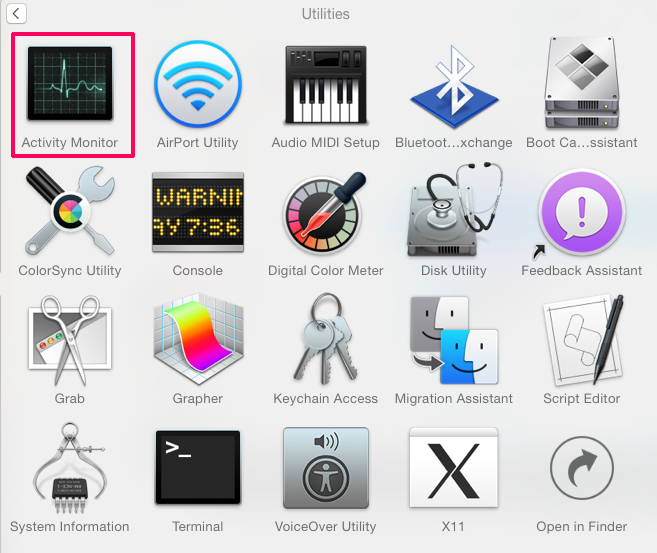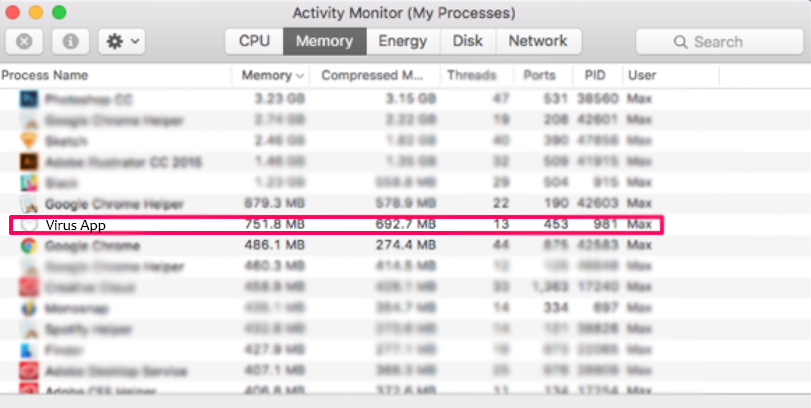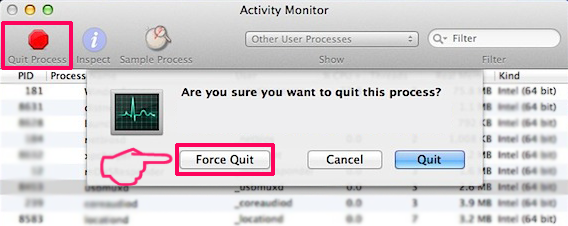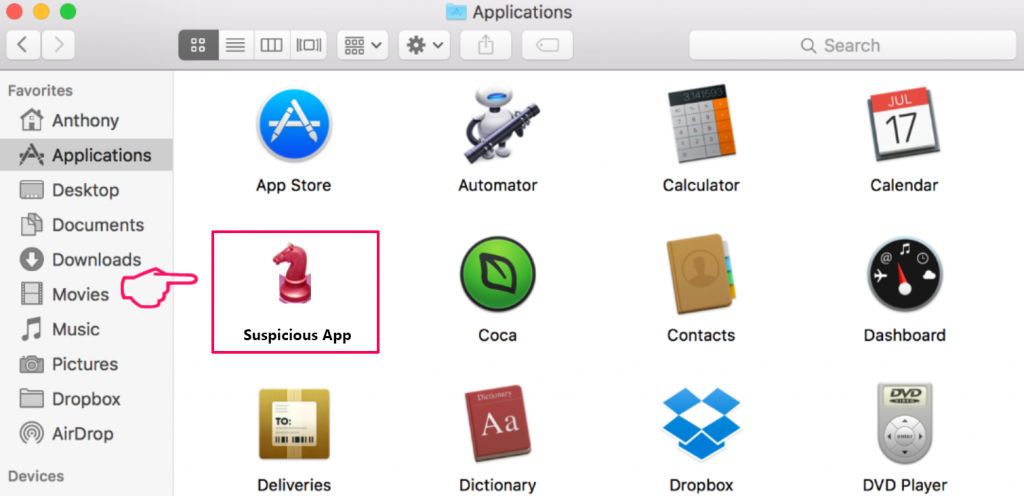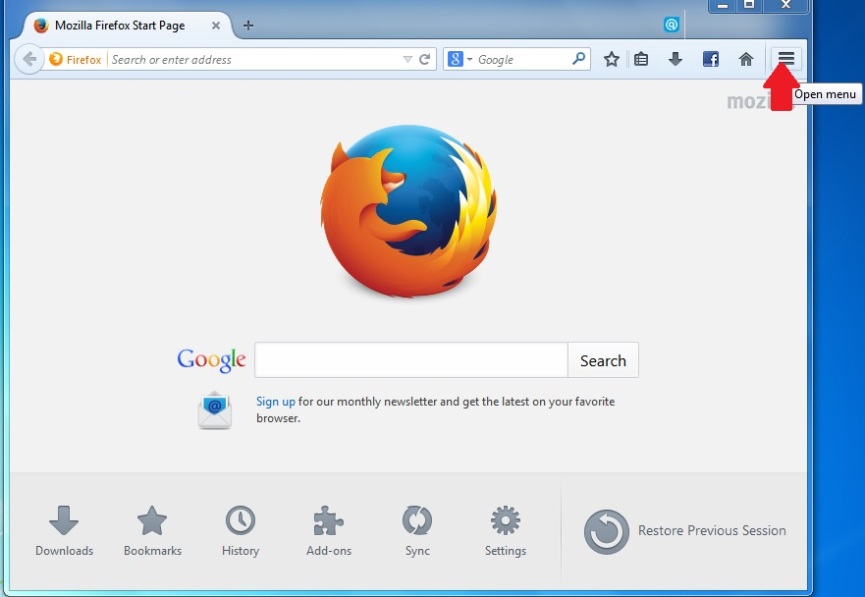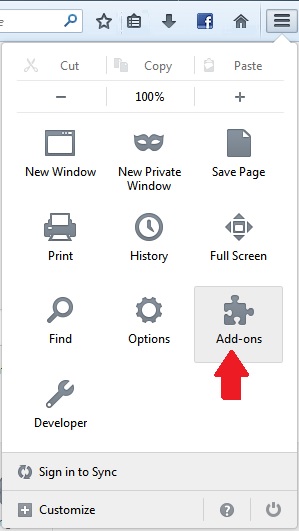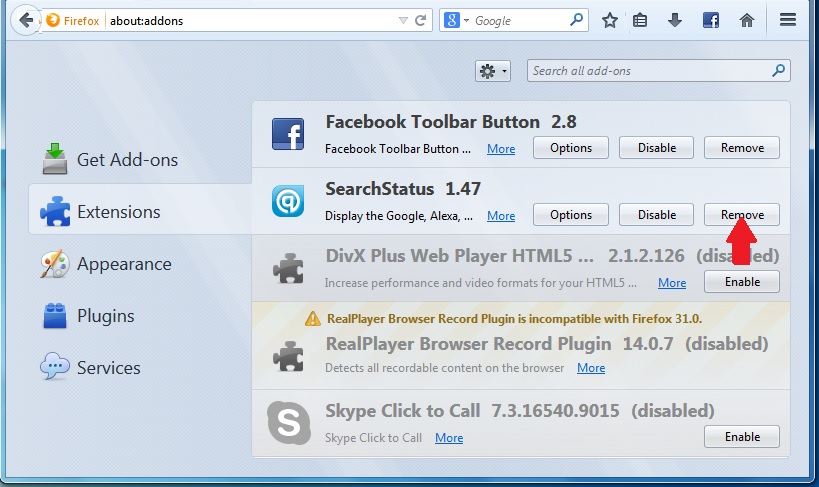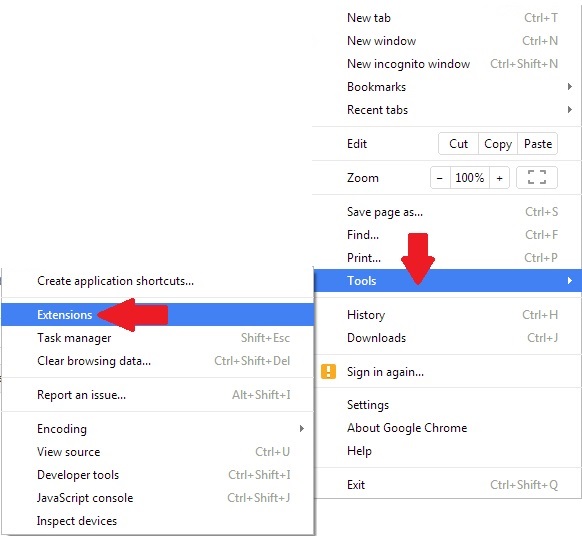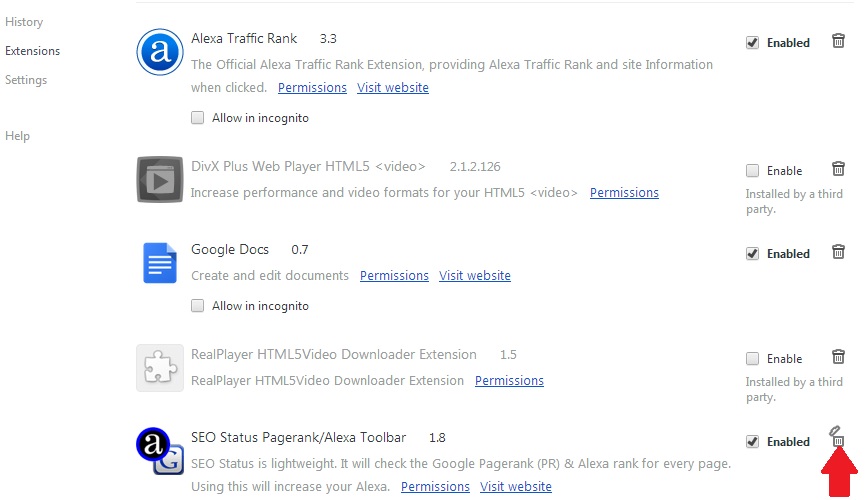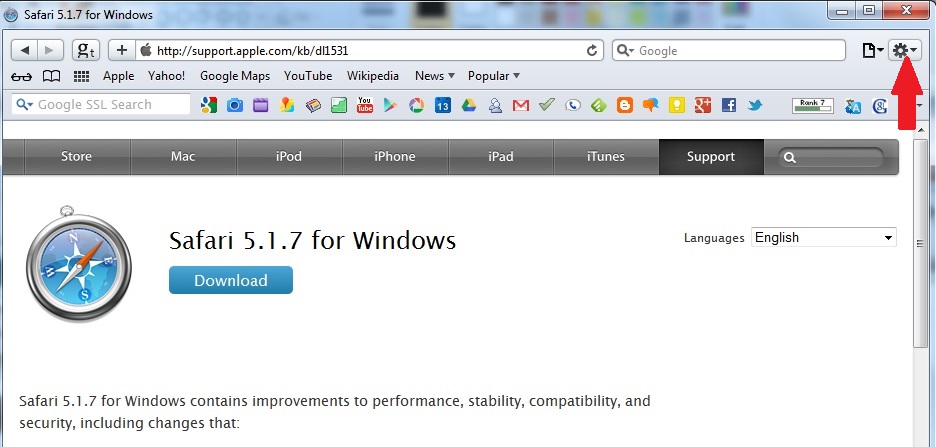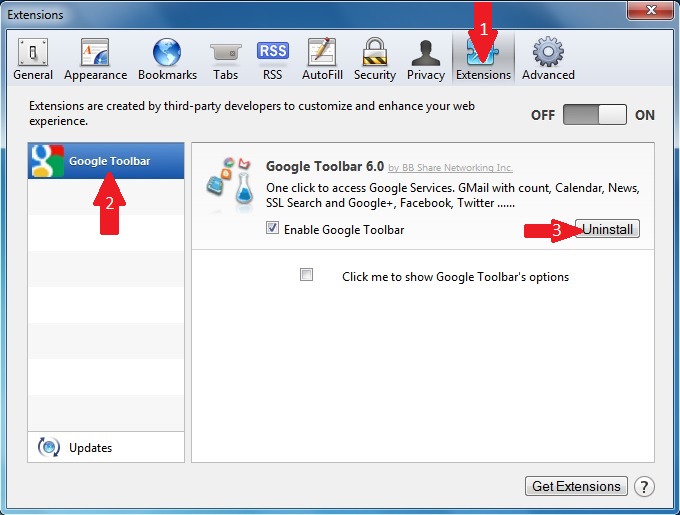Distributionstricks von Search Baron
Das gängigste Eingangstor von Search Baron sind die Softwarepakete. Die Pakete locken die Leute an, Schadsoftware einzuspielen. Einige auffallende und kostenlose Apps, vorangebracht auf unterschiedlichen nicht zertifizierten Softwareportals, bilden den Kern dieses Schemas, indem sie dem Benutzer vortäuschen, er sei ein Glückspilz und gewinne kostenloses Werkzeug, während das Virus eigentlich auch die Dateien von Search Baron mitbekommt.
Sammlung von Personalangaben, versteckt
Search Baron Browser Hijack ist so ärgerlich, dass es andere unerwünschte Äußerungen der unterliegenden Schadsoftware überschattet. Wenn es auf Mac läuft, speichert das Virus noch dazu die Registerkarten der Online – Aktivität des Opfers. Es beobachtet still welche Seiten besucht werden sowie die eingegebenen Suchanfragen.
Den Search Baron Redirect Virus für Mac manuell entfernen
Falls Sie sich fragen, wie sie diese gefährliche Software von Ihrem Mac entfernen können, schlagen wir vor, dass Sie die Anweisungen unter diesem Artikel lesen. Sie sind entwickelt worden mit dem Hauptziel, Sie bei der Entfernung aller Formen von damit verbundenen Dateien und Objekten zu entfernen, sowie Ihren Mac abzusichern. Sie werden auch herausfinden, wie Sie ihn von Safari und anderen betroffenen Browsern entfernen können.
Search Baron manuell von Ihrem Mac löschen.
Entfernen Sie den Search Baron automatisch von Ihrem Mac
Wenn Sie Probleme mit Ihrem Mac aufgrund unerwünschter Skripts und Programme wie Search Baron haben, empfiehlt es sich, die Bedrohung zu beseitigen, indem Sie ein Anti-Malware-Programm verwenden. Combo Cleaner bietet zusammen mit anderen Modulen erweiterte Sicherheitsfunktionen, die die Sicherheit Ihres Mac verbessern und ihn in Zukunft schützen.